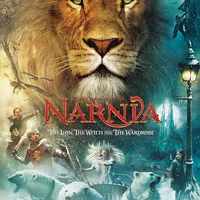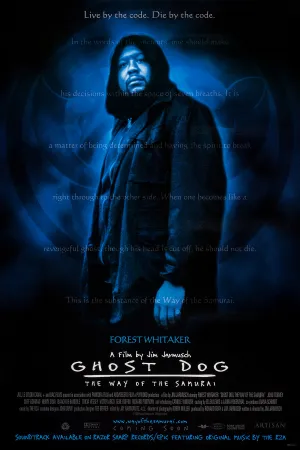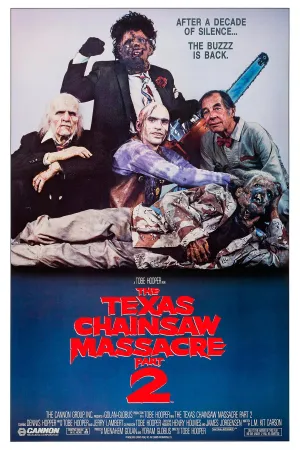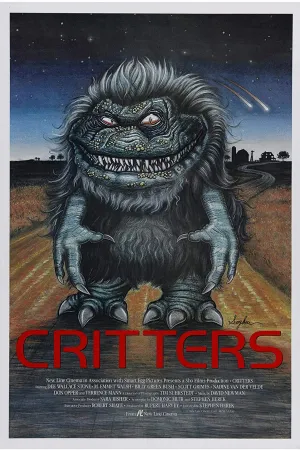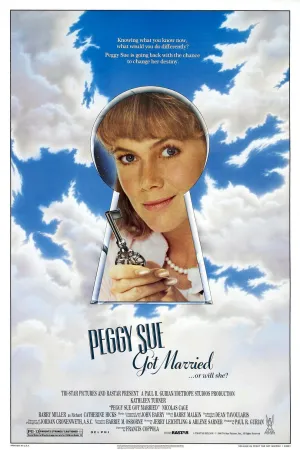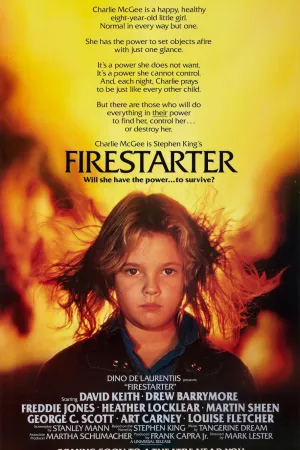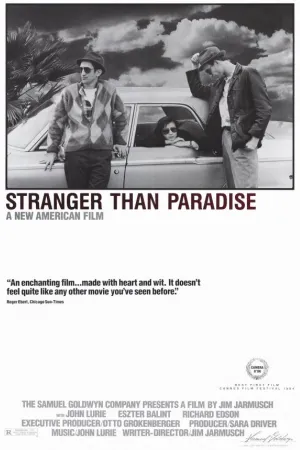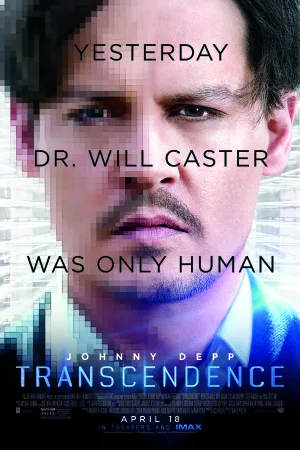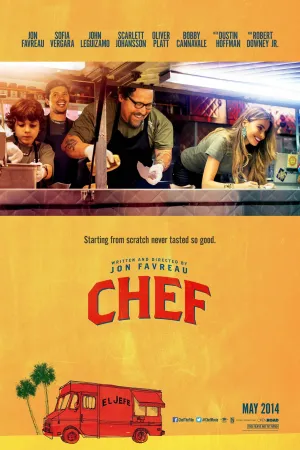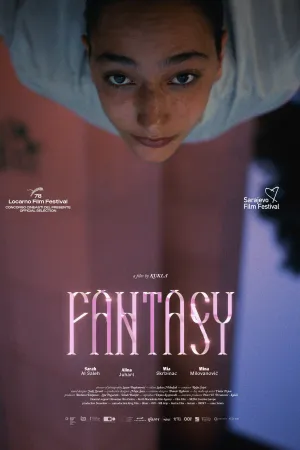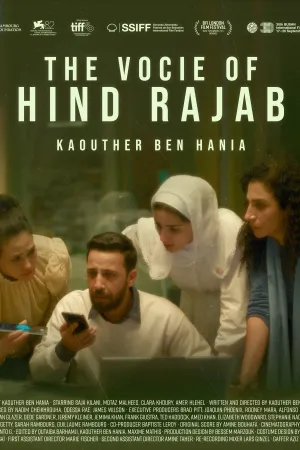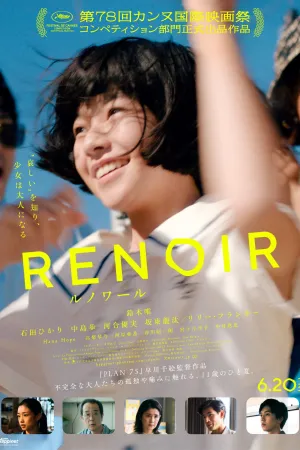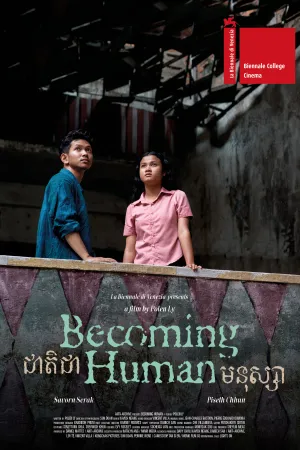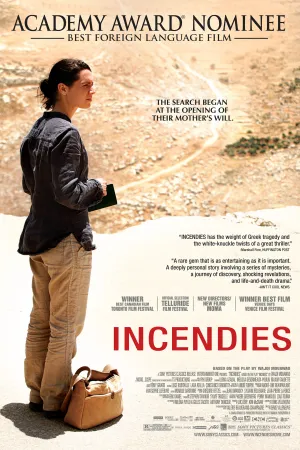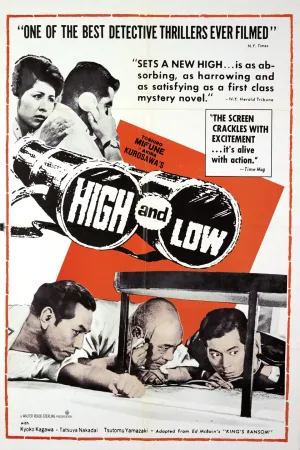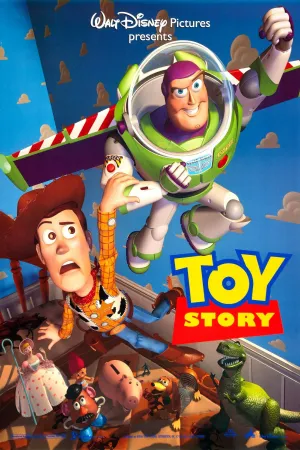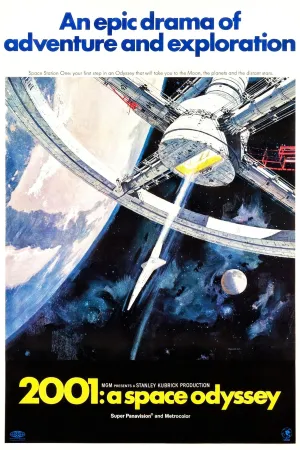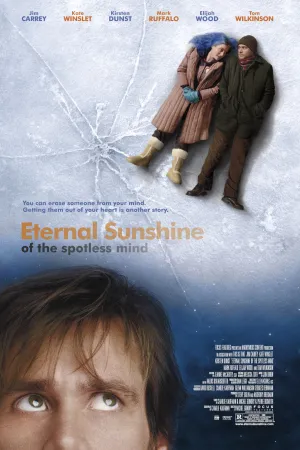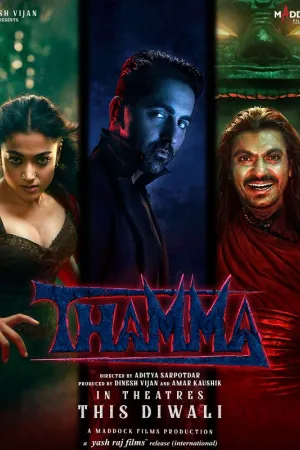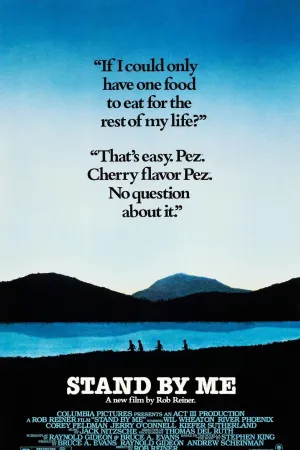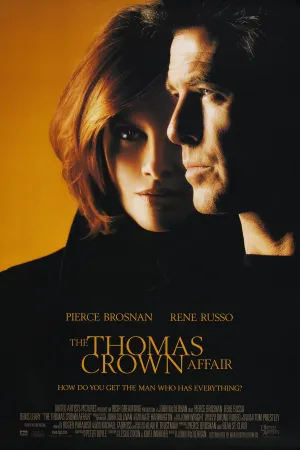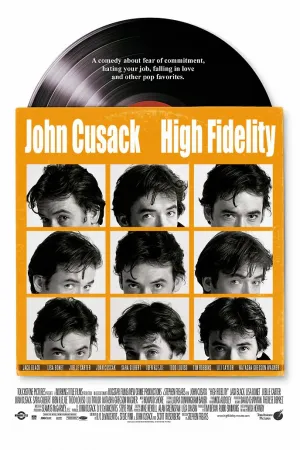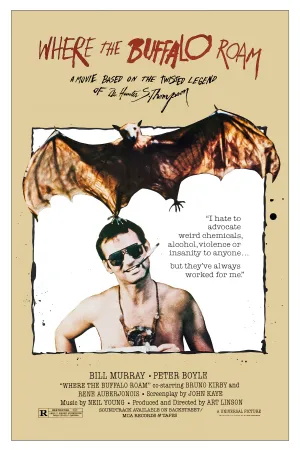Cara Mengatasi HP Mati Sendiri: Panduan Lengkap Solusi Praktis
Diterbitkan:

cara mengatasi hp mati sendiri (c) Ilustrasi AI
Kapanlagi.com - Masalah HP yang mati sendiri merupakan gangguan yang sangat mengganggu aktivitas sehari-hari. Kondisi ini dapat terjadi kapan saja tanpa peringatan, membuat pengguna kehilangan akses ke data penting dan komunikasi.
Berbagai faktor dapat menyebabkan smartphone mengalami masalah ini, mulai dari kerusakan baterai hingga gangguan sistem operasi. Memahami cara mengatasi HP mati sendiri dengan tepat akan membantu mengembalikan fungsi normal perangkat.
Artikel ini akan membahas solusi komprehensif untuk mengatasi masalah tersebut dengan langkah-langkah yang mudah dipahami. Setiap metode telah terbukti efektif dalam menangani berbagai jenis gangguan pada smartphone modern.
Advertisement
1. Restart atau Reboot HP
Langkah pertama dalam cara mengatasi HP mati sendiri adalah melakukan restart perangkat. Metode ini sering kali dapat menyelesaikan masalah sementara yang disebabkan oleh gangguan sistem atau aplikasi yang bermasalah.
-
Tekan dan Tahan Tombol Power: Tekan tombol power selama 10-15 detik hingga perangkat benar-benar mati, kemudian tekan kembali untuk menghidupkannya.
-
Kombinasi Tombol: Untuk beberapa model HP, gunakan kombinasi tombol power dan volume down secara bersamaan selama 10 detik.
-
Tunggu Proses Boot: Biarkan HP melakukan proses booting secara normal tanpa menekan tombol apapun selama proses berlangsung.
-
Periksa Stabilitas: Setelah hidup, gunakan HP selama beberapa menit untuk memastikan masalah tidak terulang kembali.
2. Periksa dan Isi Ulang Baterai
Masalah baterai merupakan penyebab utama HP mati sendiri, terutama pada perangkat yang sudah berusia lama. Cara mengatasi HP mati sendiri yang berkaitan dengan baterai memerlukan pemeriksaan menyeluruh terhadap kondisi daya.
-
Charge HP Minimal 30 Menit: Hubungkan charger original dan biarkan HP mengisi daya selama minimal 30 menit sebelum mencoba menghidupkannya.
-
Periksa Kabel dan Adaptor: Pastikan kabel charger tidak rusak dan adaptor berfungsi dengan baik dengan mencoba pada perangkat lain.
-
Bersihkan Port Charging: Gunakan sikat kecil atau cotton bud untuk membersihkan debu dan kotoran pada port charging yang dapat menghambat pengisian.
-
Cek Indikator Charging: Perhatikan apakah muncul ikon baterai atau LED indikator saat HP sedang di-charge untuk memastikan proses pengisian berjalan.
3. Dinginkan HP yang Overheat
Overheating atau panas berlebih dapat menyebabkan HP mati sendiri sebagai mekanisme perlindungan. Menerapkan cara mengatasi HP mati sendiri akibat panas memerlukan penanganan yang hati-hati untuk menghindari kerusakan lebih lanjut.
-
Matikan HP Segera: Jika HP terasa panas, segera matikan perangkat dan lepaskan dari charger atau aksesoris yang terpasang.
-
Lepas Casing Pelindung: Buka casing atau cover HP untuk membantu proses pendinginan dan sirkulasi udara yang lebih baik.
-
Tempatkan di Area Sejuk: Letakkan HP di tempat yang sejuk dan berventilasi baik, hindari tempat yang terlalu dingin seperti freezer.
-
Tunggu 30-60 Menit: Biarkan HP dingin secara alami selama 30-60 menit sebelum mencoba menghidupkannya kembali.
4. Periksa Tombol Power
Kerusakan pada tombol power dapat menyebabkan HP mati sendiri atau sulit dihidupkan. Cara mengatasi HP mati sendiri yang berkaitan dengan tombol power memerlukan pemeriksaan fisik yang teliti.
-
Periksa Kondisi Fisik Tombol: Lihat apakah tombol power macet, longgar, atau ada kerusakan fisik yang terlihat pada permukaannya.
-
Bersihkan Area Sekitar Tombol: Gunakan cotton bud yang sedikit lembab untuk membersihkan kotoran atau debu di sekitar tombol power.
-
Tekan dengan Tekanan Berbeda: Coba tekan tombol dengan tekanan ringan hingga agak kuat untuk mengetahui respons yang diberikan.
-
Gunakan Alternatif Pengganti: Jika tombol rusak, aktifkan fitur assistive touch atau virtual button sebagai solusi sementara.
5. Hapus Cache dan Data Bermasalah
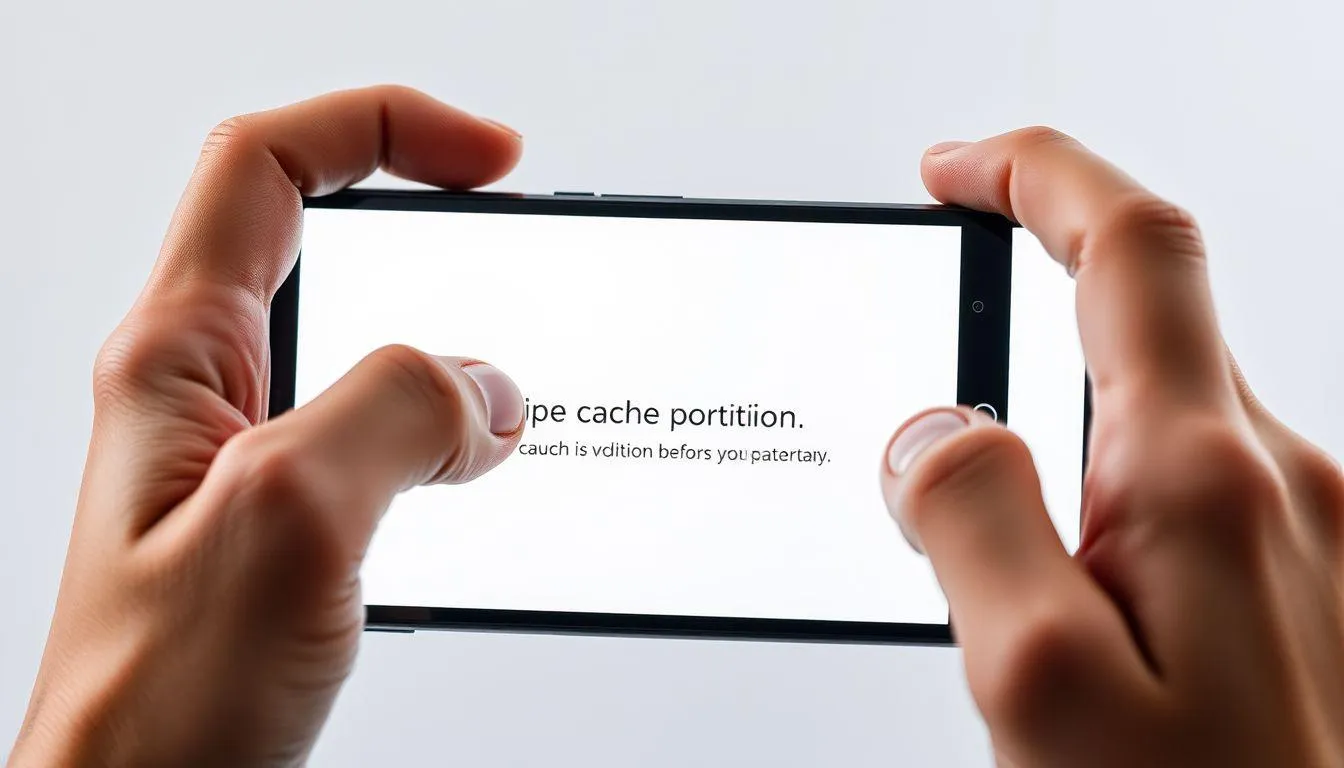
Cache yang menumpuk atau data aplikasi yang corrupt dapat menyebabkan sistem tidak stabil. Menerapkan cara mengatasi HP mati sendiri melalui pembersihan cache dapat mengembalikan performa optimal perangkat.
-
Masuk ke Recovery Mode: Tekan kombinasi tombol power dan volume up/down (sesuai model HP) untuk masuk ke recovery mode.
-
Pilih Wipe Cache Partition: Gunakan tombol volume untuk navigasi dan pilih opsi "Wipe Cache Partition" kemudian konfirmasi dengan tombol power.
-
Tunggu Proses Selesai: Biarkan sistem menghapus cache secara otomatis, proses ini biasanya memakan waktu beberapa menit.
-
Reboot System: Setelah selesai, pilih "Reboot System Now" untuk menghidupkan HP dengan cache yang sudah dibersihkan.
6. Update Sistem Operasi
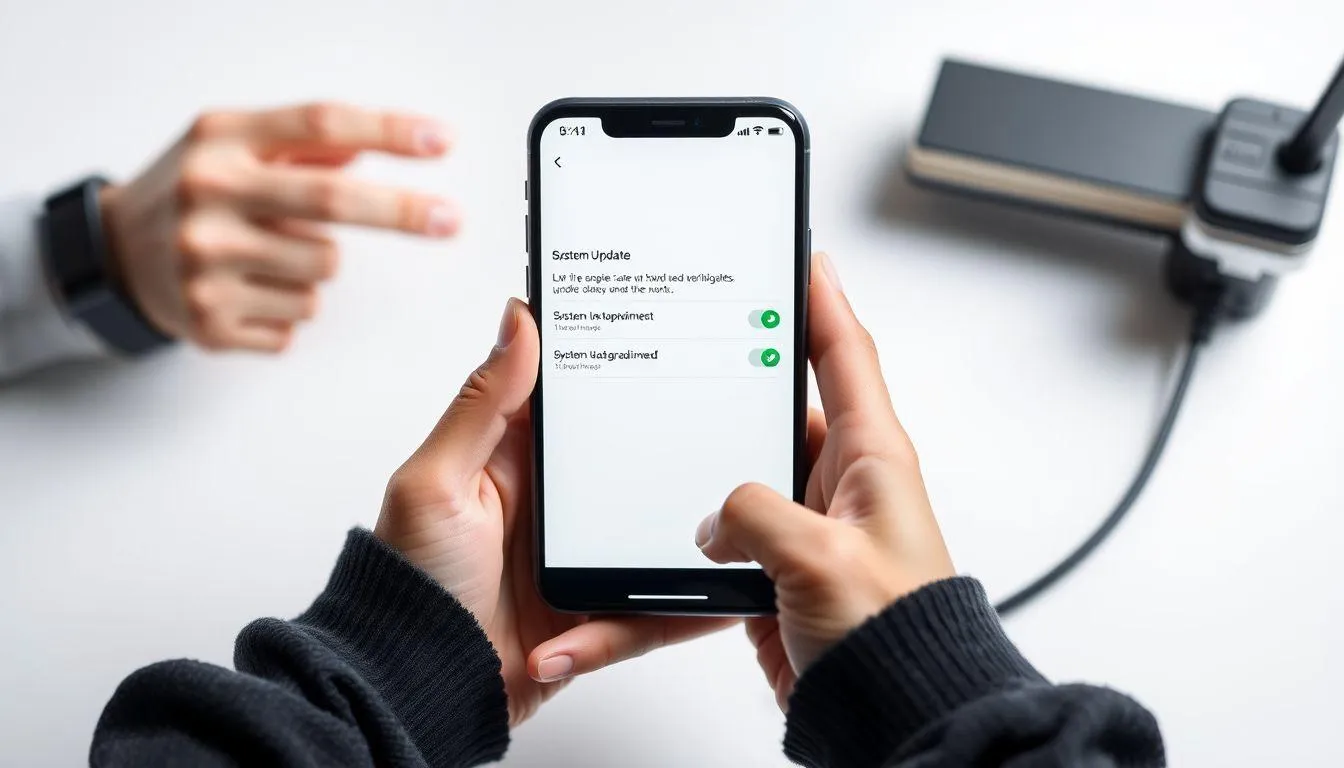
Sistem operasi yang outdated sering mengandung bug yang dapat menyebabkan HP mati sendiri. Cara mengatasi HP mati sendiri melalui update sistem merupakan solusi preventif yang sangat efektif untuk menjaga stabilitas perangkat.
Menurut panduan keamanan digital, selalu memperbarui sistem operasi sangat penting karena pembaruan berfungsi menambal celah keamanan dan memperbaiki bug yang ada pada versi sebelumnya.
-
Periksa Update Tersedia: Masuk ke Settings > System Update atau Software Update untuk melihat apakah ada pembaruan sistem yang tersedia.
-
Pastikan Koneksi Stabil: Gunakan WiFi dengan koneksi yang stabil dan pastikan baterai minimal 50% sebelum memulai proses update.
-
Download dan Install: Ikuti instruksi untuk mendownload dan menginstall update, jangan matikan HP selama proses berlangsung.
-
Restart Setelah Update: Setelah update selesai, restart HP untuk memastikan semua perubahan sistem diterapkan dengan benar.
7. Factory Reset sebagai Solusi Terakhir
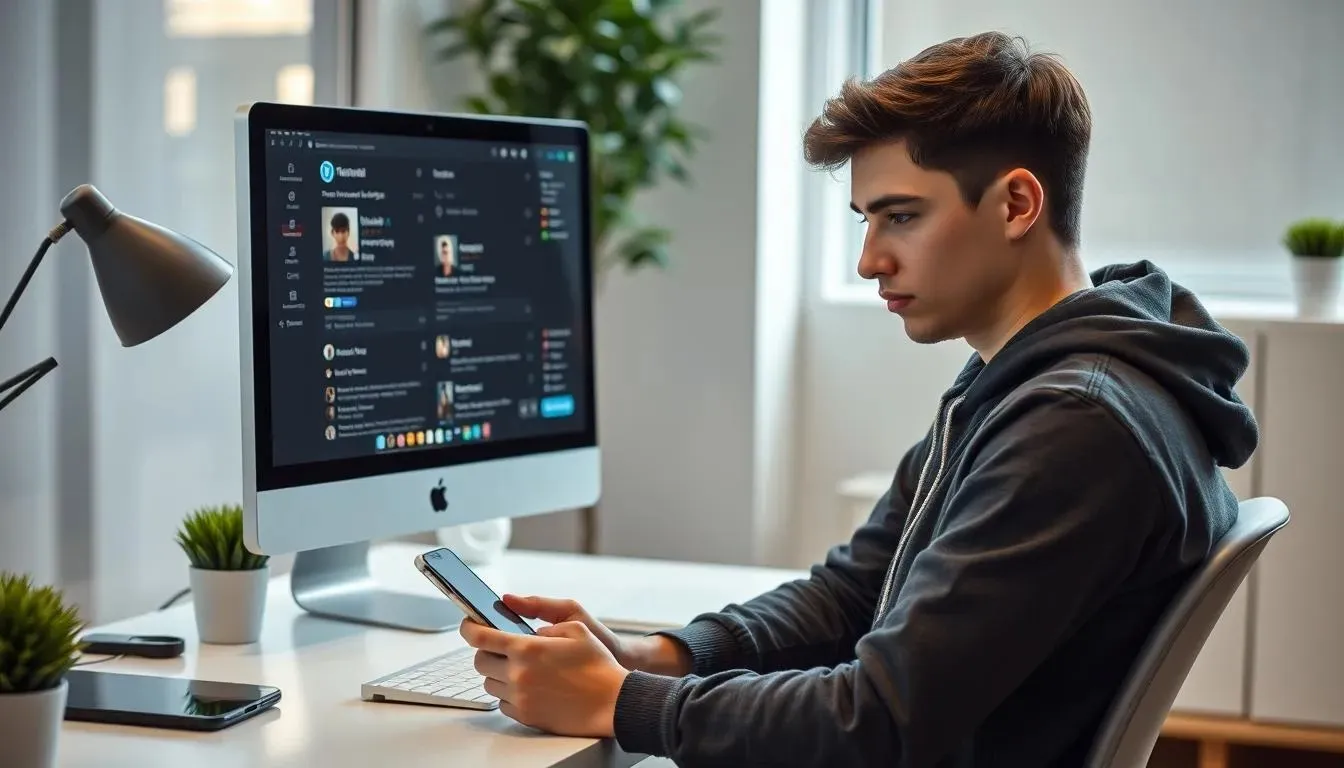
Factory reset merupakan langkah terakhir dalam cara mengatasi HP mati sendiri ketika metode lain tidak berhasil. Proses ini akan mengembalikan HP ke pengaturan awal pabrik dan menghapus semua data pengguna.
-
Backup Data Penting: Sebelum factory reset, pastikan semua data penting sudah di-backup ke cloud storage atau perangkat lain.
-
Masuk ke Settings: Buka Settings > System > Reset Options atau General Management > Reset tergantung model HP.
-
Pilih Factory Data Reset: Pilih opsi "Factory Data Reset" atau "Erase All Data" dan ikuti konfirmasi yang diminta sistem.
-
Tunggu Proses Selesai: Proses factory reset membutuhkan waktu 10-30 menit, jangan matikan HP selama proses berlangsung.
8. 8. Periksa Aplikasi yang Bermasalah
Aplikasi tertentu dapat menyebabkan konflik sistem yang membuat HP mati sendiri. Mengidentifikasi dan mengatasi aplikasi bermasalah merupakan bagian penting dari cara mengatasi HP mati sendiri secara efektif.
-
Boot dalam Safe Mode: Nyalakan HP dalam safe mode untuk menjalankan hanya aplikasi sistem tanpa aplikasi pihak ketiga.
-
Identifikasi Aplikasi Bermasalah: Jika HP stabil dalam safe mode, berarti ada aplikasi pihak ketiga yang menyebabkan masalah.
-
Uninstall Aplikasi Mencurigakan: Hapus aplikasi yang baru diinstall atau yang sering crash sebelum masalah muncul.
-
Restart Normal: Setelah menghapus aplikasi bermasalah, restart HP dalam mode normal dan monitor stabilitasnya.
9. Kalibrasi Baterai HP

Kalibrasi baterai dapat membantu mengatasi masalah HP mati sendiri yang disebabkan oleh pembacaan level baterai yang tidak akurat. Cara mengatasi HP mati sendiri melalui kalibrasi baterai memerlukan siklus charge-discharge yang tepat.
-
Discharge Baterai Hingga 0%: Gunakan HP hingga baterai benar-benar habis dan perangkat mati sendiri karena kehabisan daya.
-
Charge Tanpa Gangguan: Charge HP hingga 100% tanpa menghidupkannya selama proses pengisian berlangsung.
-
Biarkan Charge Tambahan: Setelah mencapai 100%, biarkan HP tetap di-charge selama 1-2 jam tambahan untuk kalibrasi optimal.
-
Hidupkan dan Gunakan Normal: Setelah kalibrasi selesai, hidupkan HP dan gunakan seperti biasa untuk melihat perbaikan performa baterai.
10. Periksa Hardware Internal

Masalah hardware internal seperti kerusakan motherboard atau komponen lain dapat menyebabkan HP mati sendiri. Cara mengatasi HP mati sendiri yang berkaitan dengan hardware memerlukan penanganan profesional di service center.
Berdasarkan panduan keamanan digital, sangat disarankan untuk memperbaiki perangkat di service center resmi karena kita tidak pernah tahu apa yang terjadi pada HP selama proses perbaikan di tempat non-resmi.
-
Identifikasi Gejala Hardware: Perhatikan gejala seperti HP panas berlebihan, suara aneh, atau kerusakan fisik yang terlihat.
-
Cari Service Center Resmi: Hubungi service center resmi pabrikan HP untuk mendapatkan diagnosis dan perbaikan yang tepat.
-
Jelaskan Masalah Detail: Berikan informasi lengkap tentang kapan masalah mulai terjadi dan gejala yang dialami.
-
Pertimbangkan Biaya Perbaikan: Bandingkan biaya perbaikan dengan harga HP baru untuk menentukan keputusan yang ekonomis.
11. Penyebab Umum HP Mati Sendiri
Memahami penyebab HP mati sendiri sangat penting untuk menerapkan cara mengatasi HP mati sendiri yang tepat. Berbagai faktor dapat memicu masalah ini, mulai dari kerusakan hardware hingga gangguan software yang kompleks.
Penyebab paling umum meliputi baterai yang sudah menurun performanya, overheating akibat penggunaan intensif, atau konflik aplikasi yang menyebabkan sistem tidak stabil. Faktor lingkungan seperti suhu ekstrem atau kelembaban tinggi juga dapat mempengaruhi kinerja perangkat.
Kerusakan fisik akibat terjatuh atau terkena cairan juga sering menjadi pemicu masalah ini. Selain itu, penggunaan charger atau aksesoris non-original dapat menyebabkan gangguan pada sistem kelistrikan HP yang berujung pada masalah mati sendiri.
- Baterai yang sudah menurun kapasitas dan performanya
- Overheating atau panas berlebihan pada processor
- Konflik aplikasi atau malware yang menganggu sistem
- Kerusakan hardware seperti motherboard atau IC power
- Sistem operasi yang corrupt atau mengalami bug
- Penggunaan charger atau aksesoris non-original
- Kerusakan fisik akibat benturan atau cairan
- Masalah pada tombol power atau komponen switch
12. Tips Pencegahan HP Mati Sendiri
Mencegah masalah HP mati sendiri lebih baik daripada harus menerapkan cara mengatasi HP mati sendiri setelah masalah terjadi. Perawatan rutin dan penggunaan yang bijak dapat memperpanjang usia perangkat secara signifikan.
Hindari penggunaan HP dalam kondisi suhu ekstrem dan selalu gunakan charger original untuk menjaga kesehatan baterai. Lakukan update sistem dan aplikasi secara berkala untuk memastikan keamanan dan stabilitas perangkat tetap optimal.
Menurut panduan literasi digital, perangkat mobile learning memerlukan spesifikasi tertentu untuk dapat berfungsi optimal, termasuk ukuran layar yang sesuai, resolusi yang tepat, dan dukungan flash player yang memadai.
Perlindungan fisik melalui penggunaan casing dan screen protector juga sangat penting untuk mencegah kerusakan akibat benturan atau goresan. Selain itu, hindari mengisi daya di tempat umum menggunakan port USB yang tidak terjamin keamanannya.
- Gunakan charger dan aksesoris original dari pabrikan
- Hindari penggunaan HP dalam suhu ekstrem
- Lakukan update sistem operasi secara berkala
- Pasang aplikasi antivirus untuk melindungi dari malware
- Bersihkan cache dan storage secara rutin
- Gunakan casing pelindung untuk mencegah kerusakan fisik
- Hindari overcharging atau penggunaan berlebihan
- Monitor kesehatan baterai melalui aplikasi diagnostik
13. Kapan Harus ke Service Center

Mengetahui kapan harus membawa HP ke service center merupakan bagian penting dari cara mengatasi HP mati sendiri. Tidak semua masalah dapat diselesaikan sendiri, terutama yang berkaitan dengan kerusakan hardware kompleks.
Jika HP masih dalam masa garansi, segera bawa ke service center resmi untuk mendapatkan perbaikan gratis. Hindari membuka atau memperbaiki sendiri karena dapat membatalkan garansi dan berpotensi menyebabkan kerusakan lebih parah.
Gejala seperti HP yang tidak merespons sama sekali meski sudah dicoba berbagai metode, kerusakan fisik yang terlihat, atau masalah yang berulang setelah factory reset menandakan perlunya bantuan teknisi profesional.
- HP tidak merespons meski sudah dicoba semua cara
- Kerusakan fisik seperti layar pecah atau body bengkok
- Masalah berulang setelah factory reset
- HP masih dalam masa garansi resmi
- Muncul pesan error yang tidak dikenali
- Baterai mengembung atau bocor
- HP mengeluarkan suara atau bau aneh
- Kerusakan akibat terkena air atau cairan
14. FAQ
Apakah factory reset dapat mengatasi HP mati sendiri?
Factory reset dapat mengatasi masalah HP mati sendiri yang disebabkan oleh software atau aplikasi bermasalah. Namun jika masalah disebabkan kerusakan hardware seperti baterai atau motherboard, factory reset tidak akan efektif.
Berapa lama HP harus di-charge jika mati total?
HP yang mati total karena baterai habis sebaiknya di-charge minimal 30 menit sebelum dicoba dihidupkan. Untuk hasil optimal, charge hingga minimal 20% sebelum menggunakan HP secara normal.
Apakah overheat dapat menyebabkan HP mati sendiri?
Ya, overheat atau panas berlebihan dapat menyebabkan HP mati sendiri sebagai mekanisme perlindungan sistem. Dinginkan HP di tempat sejuk selama 30-60 menit sebelum mencoba menghidupkannya kembali.
Bagaimana cara mengetahui baterai HP sudah rusak?
Baterai HP yang rusak biasanya ditandai dengan cepat habis, mengembung, panas berlebihan saat di-charge, atau HP mati sendiri meski baterai masih menunjukkan persentase tinggi. Gunakan aplikasi battery health untuk diagnosis lebih akurat.
Apakah aplikasi tertentu bisa menyebabkan HP mati sendiri?
Aplikasi yang mengonsumsi resource berlebihan atau mengandung malware dapat menyebabkan HP mati sendiri. Boot HP dalam safe mode untuk mengidentifikasi aplikasi bermasalah, kemudian uninstall aplikasi yang mencurigakan.
Kapan sebaiknya membawa HP ke service center?
Bawa HP ke service center jika masalah mati sendiri terus berlanjut setelah mencoba semua cara perbaikan, ada kerusakan fisik yang terlihat, HP masih dalam garansi, atau muncul gejala kerusakan hardware seperti panas berlebihan atau suara aneh.
Apakah menggunakan charger non-original berbahaya?
Charger non-original dapat berbahaya karena spesifikasi voltase dan ampere yang tidak sesuai dapat merusak baterai dan sistem kelistrikan HP. Selalu gunakan charger original atau yang sudah tersertifikasi untuk menjaga keamanan perangkat.
Ikuti kabar terbaru selebriti hanya di Kapanlagi.com. Kalau bukan sekarang, KapanLagi?
Yuk baca artikel lainnya
Cara Efektif Atasi Kantuk, Panduan Lengkap untuk Tetap Segar Saat Beraktivitas!
Menjelajahi Format SVG, Panduan untuk Memahami dan Memanfaatkan Keunggulannya!
Mengenal apa itu Fitur? Definisi, Ragam, dan Keuntungannya untuk Anda!
Pacaran di Usia Remaja, Apakah Ini Bisa Menjadi Pemicu Tindak Kriminal?
Sinopsis Komik Zoids: Chaotic Century, Manga Mecha Lawas Tahun 1999 Lengkap dengan Daftar Karakternya
Berita Foto
(kpl/nlw)
Advertisement
-
Video Kapanlagi V1RST (LIVE PERFORMANCE) - KAPANLAGI BUKA BARENG FESTIVAL 2025